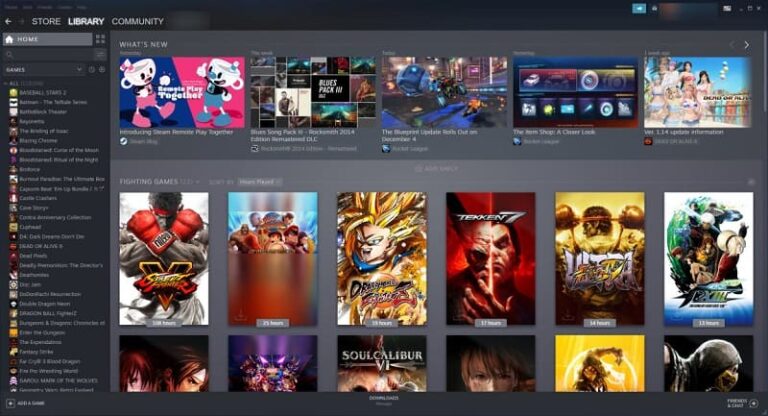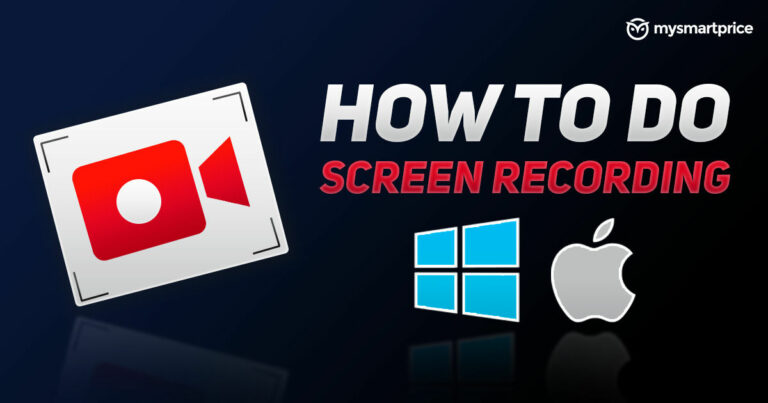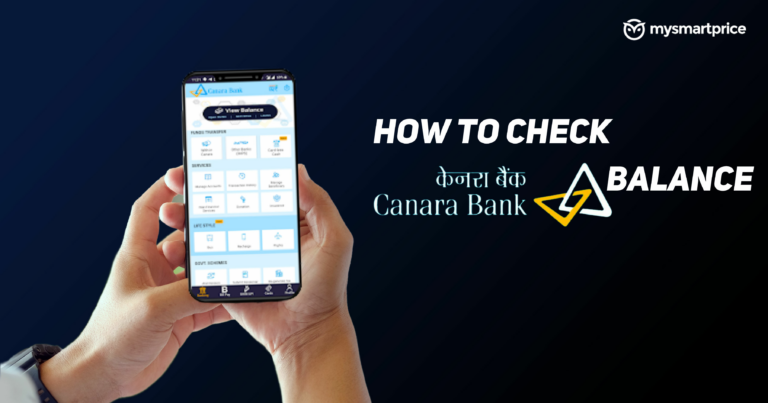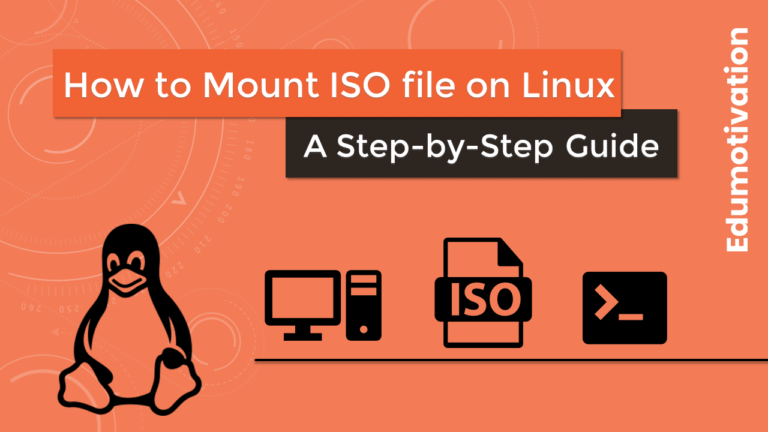Как установить Evernote в Ubuntu 20.04 | Отличное приложение для заметок
Даже если вы никогда им не пользовались, вы наверняка слышали об Evernote. Это приложение для заметок, которое может помочь вам организовать вашу цифровую жизнь, существует с 2004 года.
Evernote – отличная система для создания заметок из любого места, которая включает приложения для iOS, Android, Windows Phone, ПК и Mac. Это приложение доступно для различных операционных систем, например Microsoft Windows, macOS.
Приложение позволяет пользователям создавать заметки, которые могут быть текстом, рисунками, фотографиями, аудио или сохраненным веб-контентом. Заметки хранятся в записных книжках и могут быть помечены, аннотированы, отредактированы, найдены, прикреплены и экспортированы.
Вы можете использовать Evernote для систематизации файлов и извлечения вырезок и фрагментов практически из любого места в Интернете.
В прошлом году Evernote перешел от простой службы ведения заметок к гораздо более надежному инструменту для написания, совместной работы и исследований. Компания добавила дополнительные инструменты для людей, которые используют Evernote на работе, чтобы собирать идеи и работать над ними с командой людей.
Ключевые особенности Evernote:
- Дом: Просматривайте наиболее релевантный контент на переднем плане и в центре. Домашняя страница состоит из виджетов, предназначенных для простого и упорядоченного отображения вашего контента.
- Интеграция с календарем: Подключите свой основной Календарь Google, чтобы просматривать предстоящие события, находить связанные заметки и создавать новые заметки о встречах прямо из ваших событий, чтобы выполнять самое важное.
- Задания: Создавайте и систематизируйте задачи в заметках, чтобы легко отслеживать свои списки дел и элементы действий.
- Заметки оффлайн для мобильных устройств: Ваши заметки доступны где угодно и когда угодно, даже без подключения к Интернету. Идеально подходит для перелетов, международных поездок и работы в дороге.
- Примечания большего размера: Максимальный размер заметки 200 МБ позволяет хранить фотографии и презентации с высоким разрешением.
- История заметок: Вы можете просмотреть прошлые версии заметок, чтобы просмотреть внесенные изменения и, если хотите, вернуться к любой из более старых версий.
- Смена аккаунта: Легко переключайтесь между одной бесплатной учетной записью и до четырех личных, профессиональных или групповых учетных записей.
- Аннотация PDF: Когда изображение стоит тысячи слов, вы можете избежать длинных диалогов по электронной почте. Нет более быстрого способа привлечь внимание к редактированию контракта или изменениям дизайна.
Преимущества и недостатки
У каждого приложения есть свои преимущества и недостатки. Здесь мы перечислили наши наблюдения в Evernote.
Плюсы:
- Легкое создание заметок и синхронизация
- Мощный поиск
- Отличные характеристики
- Гибкий доступ к вашим заметкам
Минусы:
- Бесплатный уровень обслуживания слишком ограничен
- Дорогой Премиум план
Сколько стоит Evernote?
Evernote предлагает три уровня обслуживания: базовый (бесплатно), премиум (7,99 долларов в месяц или 69,99 долларов в год) и бизнес (14,99 долларов на человека в месяц, минимум для двух человек).
Студенты имеют право на 50-процентную скидку на планы Premium.
В этой статье объясняется, как установить приложение для создания заметок Evernote в Ubuntu 20.04.
Установка Evernote как Snap-пакета
Snap-пакет – это тип универсального пакета Linux, которым вы можете пользоваться независимо от дистрибутива. Это автономные программные пакеты, которые включают в двоичный файл все зависимости, необходимые для запуска приложения.
Все, что вам нужно, это предварительно настроенная служба оснастки. В случае Ubuntu 20.04 она поставляется с предустановленной оснасткой.
Если пакет snapd еще не установлен, вы можете установить его, выполнив следующую команду.
$ sudo apt install snapdПримечание: Пакеты Snap можно установить либо из командной строки, либо через приложение Ubuntu Software.
На самом деле это Snap-версия приложения Evernote. Его можно использовать в любом дистрибутиве Linux, поддерживающем Snap.
Откройте свой терминал (Ctrl+Alt+T) и выполните следующую команду, чтобы загрузить и установить пакет Evernote Note-Making в вашей системе.
$ sudo snap install evernote-web-clientЭто оно. Теперь вы можете открыть приложение Evernote с помощью панели поиска Действия.
Если вам не нравится командная строка, откройте программное обеспечение Ubuntu, выполните поиск «Evernote»И установите приложение.

Запуск Evernote
В строке поиска действий введите «Evernote”И щелкните значок, чтобы запустить приложение.

При первом запуске приложения вам необходимо войти в свою учетную запись Evernote.

При первом запуске вы попадете на «Главный экран», где вы можете упорядочить свои записные книжки для еще более быстрого доступа.

Возможно, вам понравится использовать приложение для создания заметок Evernote в Linux.
Нижняя линия:
Evernote уже давно является одним из самых впечатляющих приложений для заметок, но его высокая цена заставляет потенциальных новых пользователей сомневаться, стоит ли оно того.
Для преданных пользователей это так, но новичкам также следует внимательно присмотреться к OneNote.
Заключение
Я надеюсь, что теперь вы хорошо понимаете, как установить Evernote на Ubuntu 20.04 LTS Focal Fossa.
Если у кого-то есть какие-либо вопросы о том, что мы рассмотрели в этом руководстве, не стесняйтесь спрашивать в разделе комментариев ниже, и я постараюсь ответить на них.